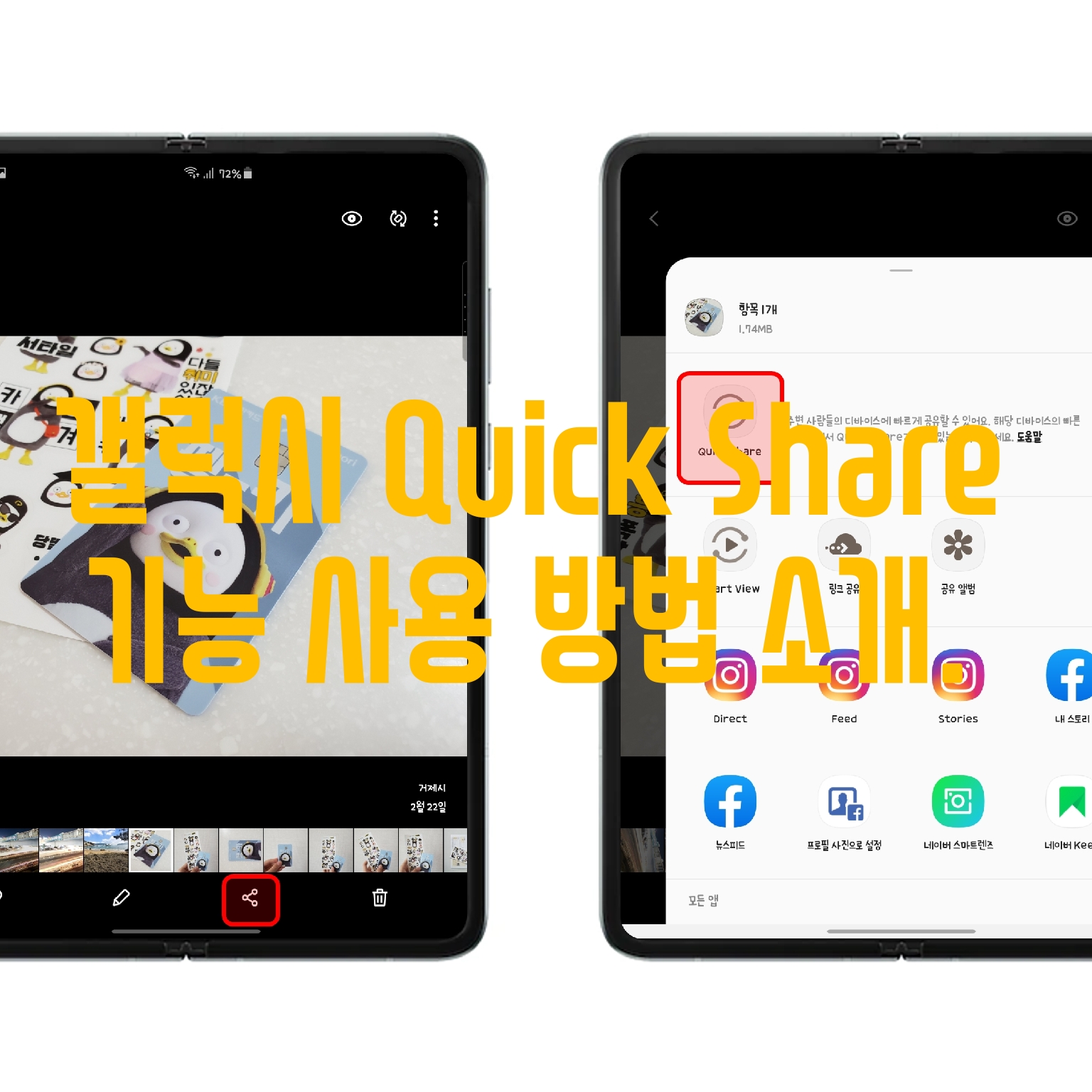
갤럭시 S20 부터 새로 추가된 기능인 퀵쉐어 (Quick Share) 기능에 대해 소개시켜드리려 합니다.
기존에 저는 파일을 공유할때 블루투스를 활용해서 보냈는데 블루투스로 보낼때는 느리기돚해서 불편했었습니다. 하지만 퀵쉐어 기능은 간단하고 빠르게 전송이 가능하더라구요^^
퀵쉐어 기능은 갤럭시 단말 중 Android 10 / One UI 2.1부터 사용이 가능합니다!
갤럭시 퀵쉐어 기능 사용 방법.
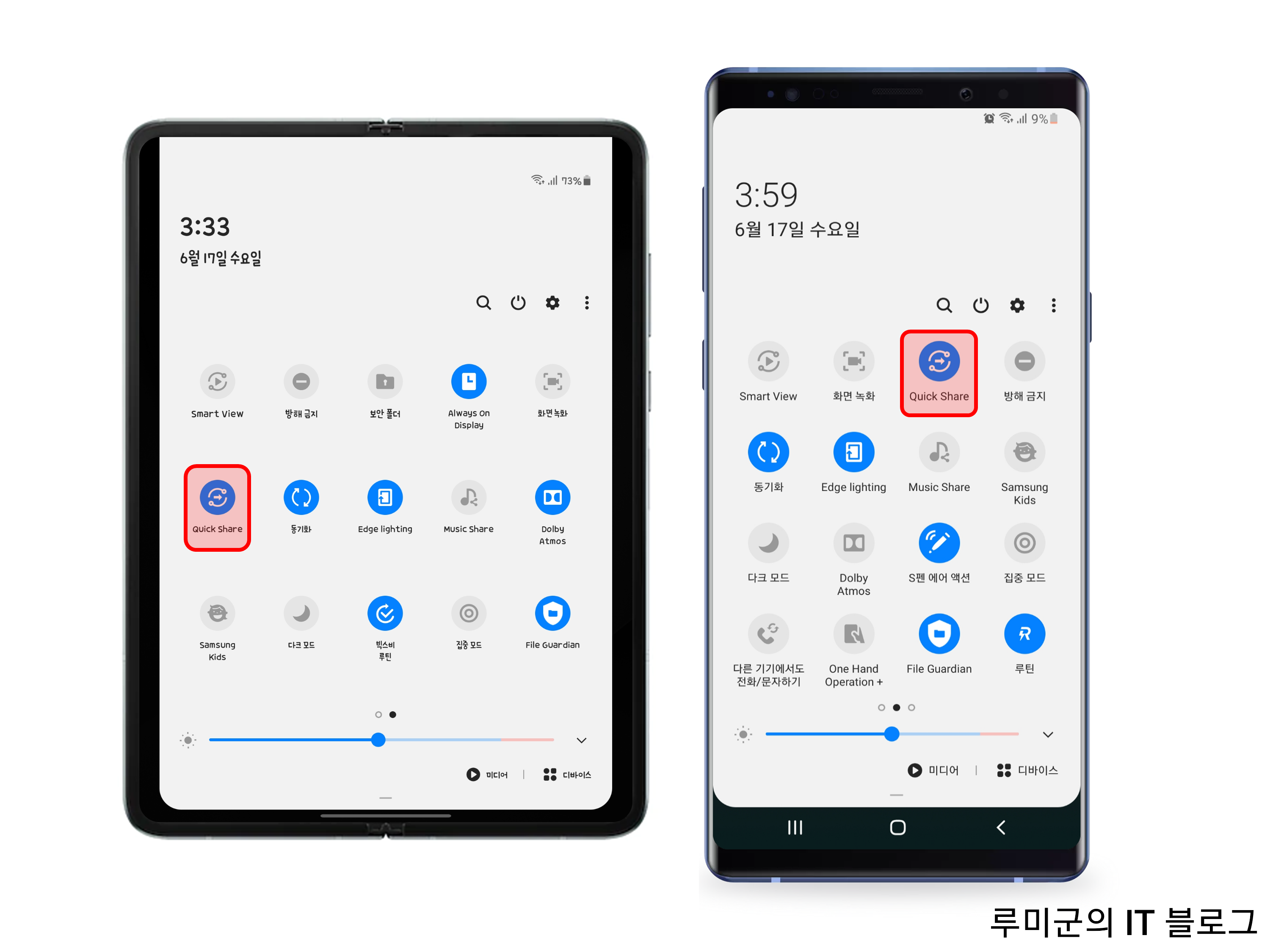
파일을 보내려는 기기와 상대방의 기기의 알림바를 내려 퀵쉐어 (Quick Share) 기능을 활성화 합니다.
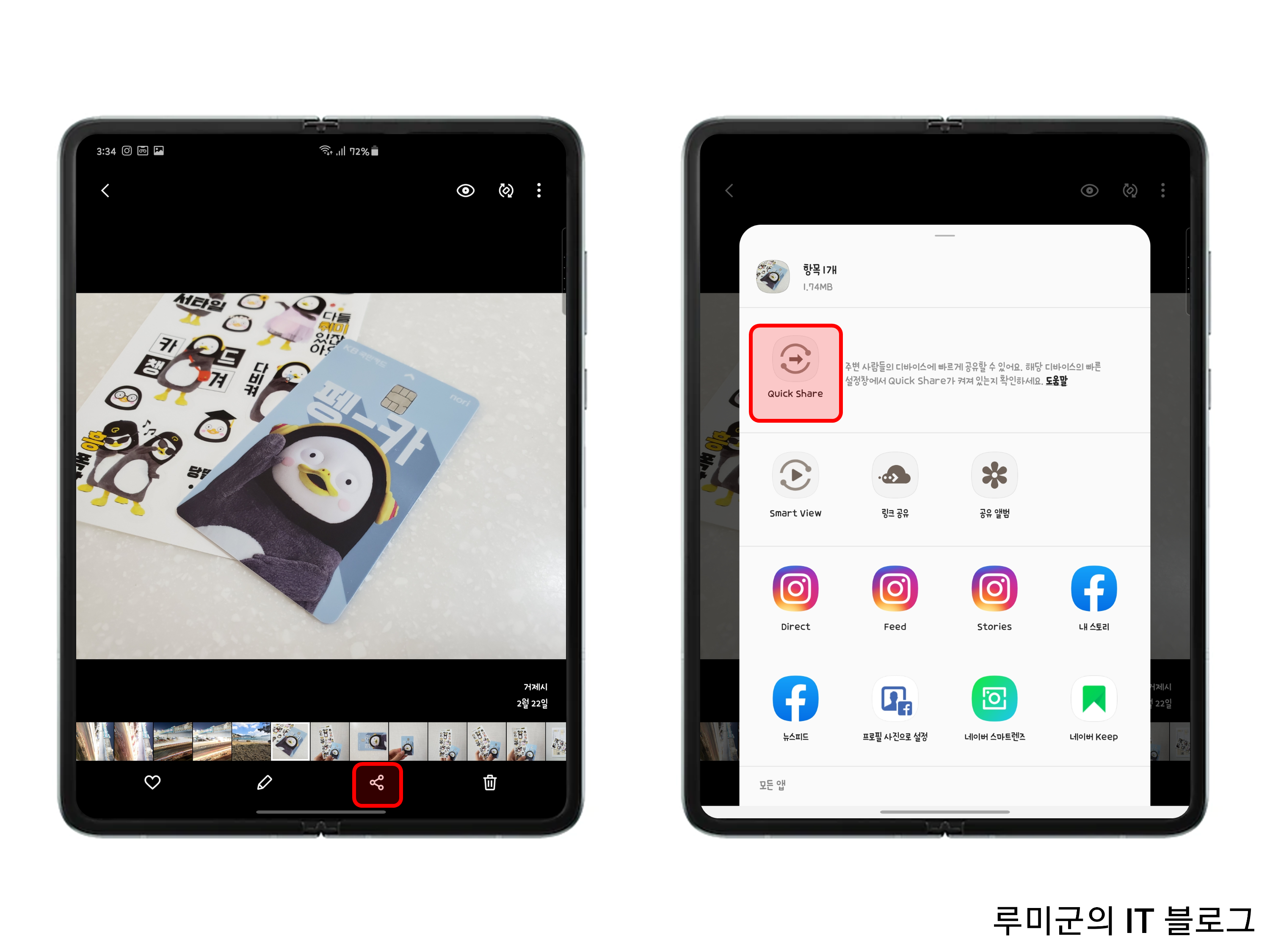
저는 사진을 공유해보려해요.
갤러리 앱에서 공유하려는 사진을 고르고 공유 아이콘을 클릭합니다. 그리고 가장 상단에 퀵쉐어 (Quick Share)를 클릭해주세요.
문서나 다른 파일등도 퀵쉐어 기능을 이용해 공유가 가능하니 이 점 참고해주세요!
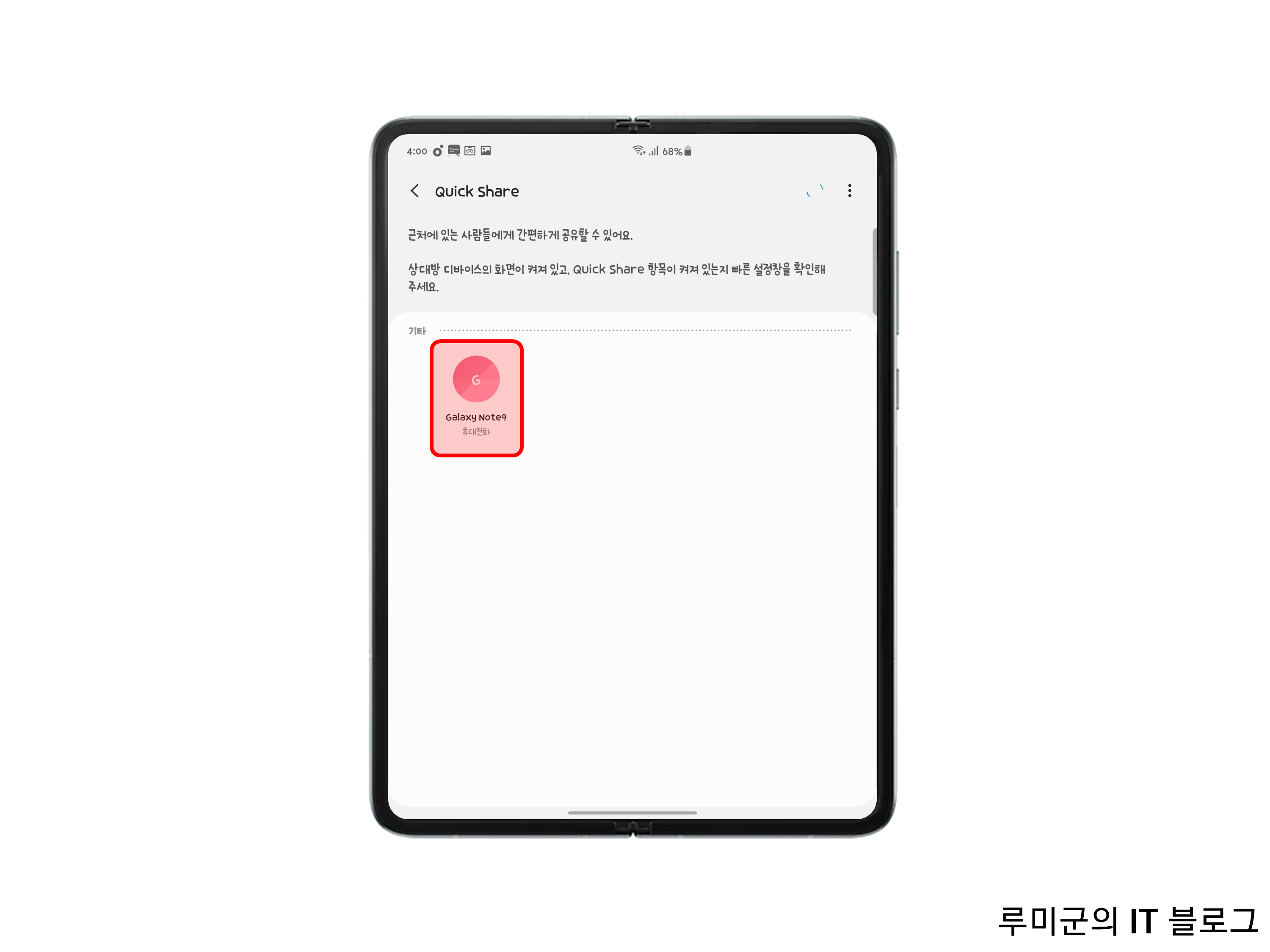
상대방의 기기가 목록에 표시되면 해당 기기를 클릭합니다.
혹시 목록에 기기 표시가 안된다면 상대방의 기기 화면이 켜져있는지 확인하여주세요. 상대방의 기기 화면이 켜져있어야 목록에 표시됩니다.
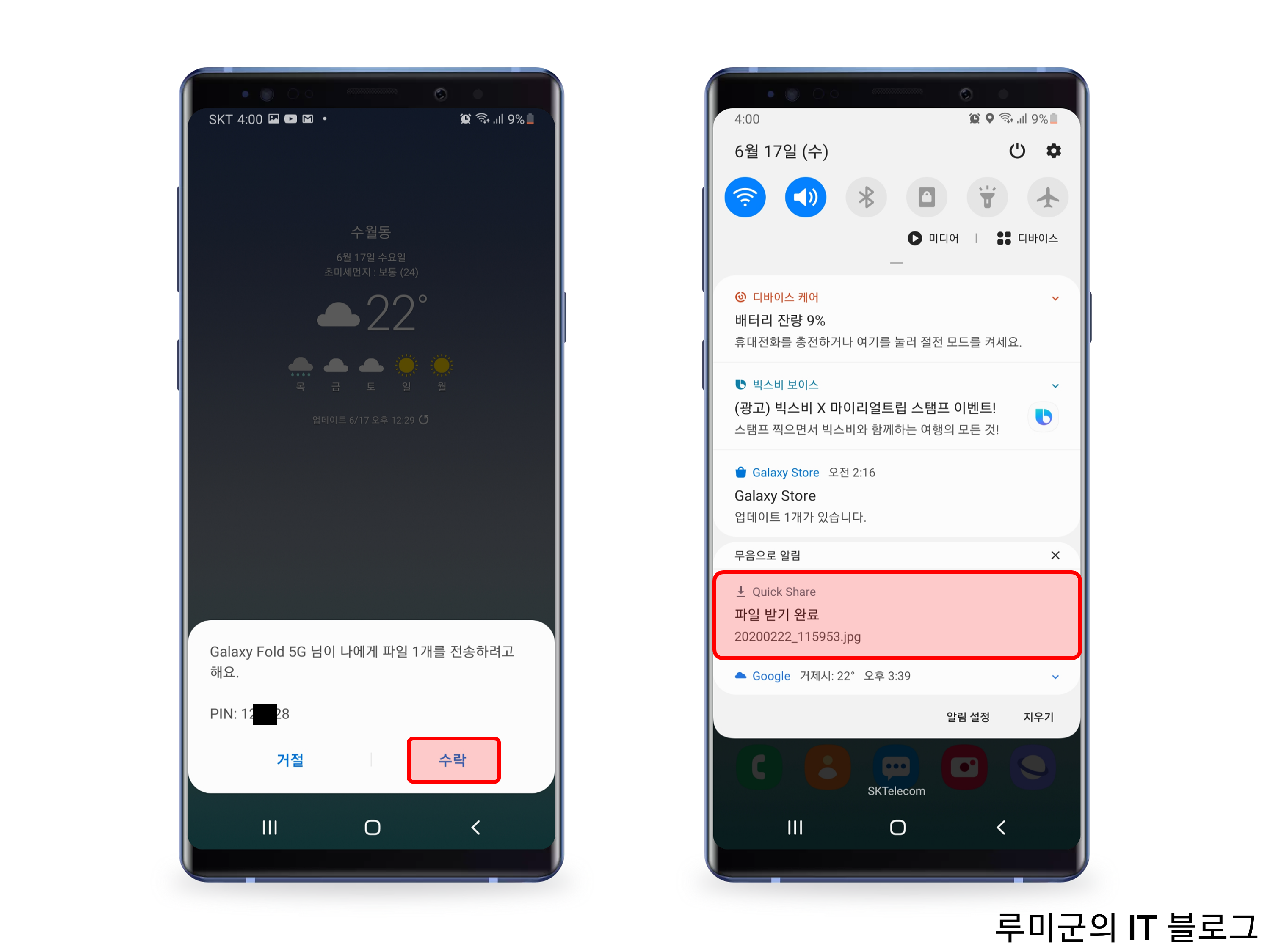
이제 상대방 기기에서는 파일 전송을 수락하겠냐고 팝업이 표시되는데 "수락"을 클릭하여줍니다.
파일 공유가 즉시 진행되며 진행상황은 알림바에서 확인할 수 있어요.
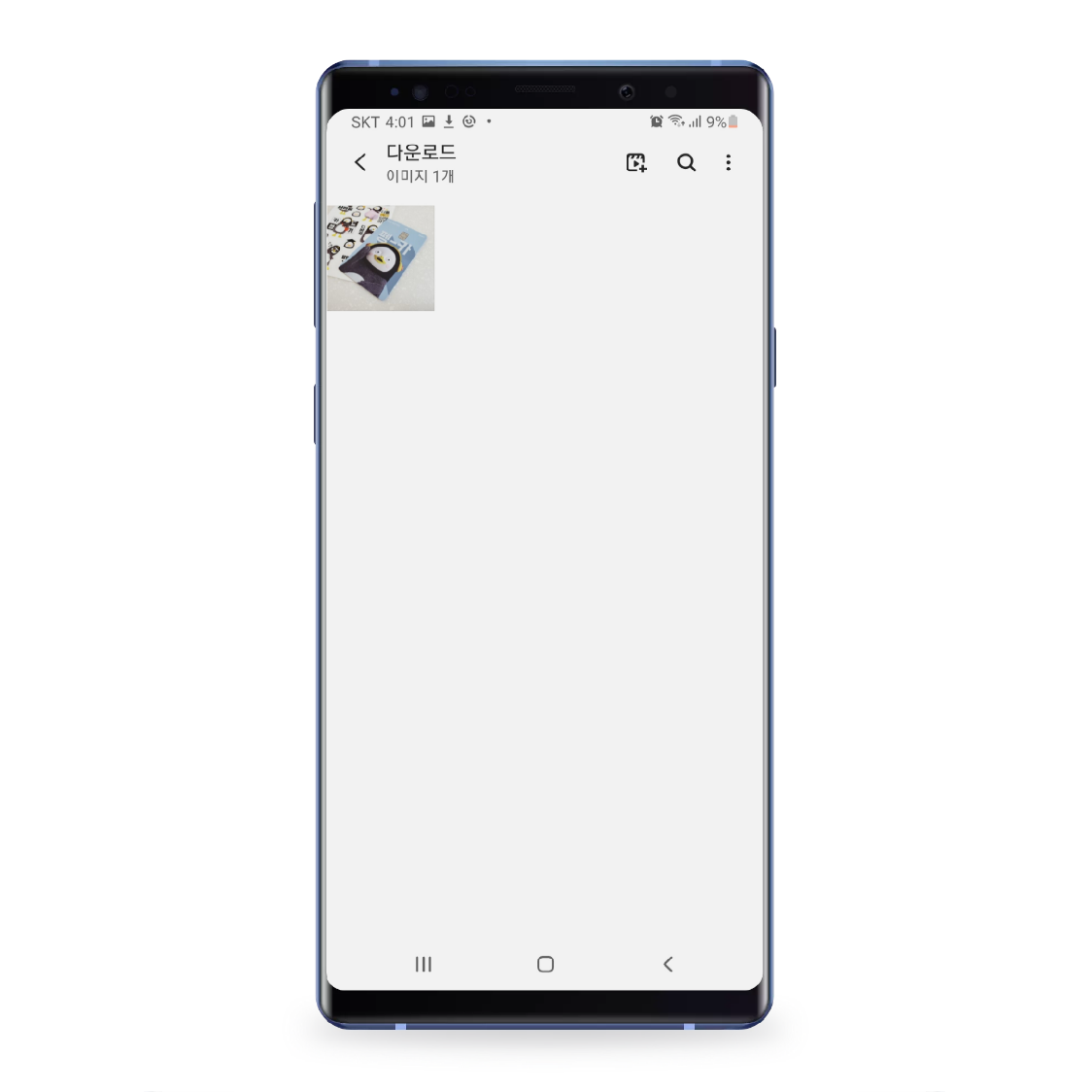

참 퀵쉐어 설정도 간단하게 알려드려요~
알림바의 퀵쉐어 아이콘을 길게 누르면 퀴쉐어 설정 페이지로 접속됩니다.
퀵쉐어 (Quick Share) 설정에서 검색 허용 대상을 변경하거나 휴대전화의 이름을 설정할 수 있어요!
검색 허용 대상에서 "지정된 연락처만"은 내 연락처에 있는 Samsung Social 사용자하고만 공유가 가능하고, "모든 사람"은 주변에 있는 모든 사람이 나에게 공유할 수 있습니다!
퀵쉐어 기능에 대해 소개해드렸는데요!
퀵쉐어 기능으로 간단하고 빠르게 파일공유를 해보시길 바랍니다:)
감사합니다^^
'IT 리뷰' 카테고리의 다른 글
| 삼성 인터넷, 메뉴바 단축 기능 소개. (5) | 2020.06.25 |
|---|---|
| 갤럭시, 잠금화면에 연락처 표시 방법. (6) | 2020.06.23 |
| 갤럭시 홈 미니 와이파이 정보 업데이트 방법. (5) | 2020.06.16 |
| 갤럭시, 자동 재시작 기능 사용 방법. (9) | 2020.06.14 |
| 갤럭시 버즈 소프트웨어 업데이트 방법 알려드릴게요! (6) | 2020.06.12 |



